ຊອກຫາ Adobe Illustrator ສໍາລັບ Mac ເພື່ອເຮັດວຽກກັບກາຟິກ vector ແລ້ວແບ່ງປັນຜົນໄດ້ຮັບຂອງເຈົ້າທາງອອນໄລນ or ຫຼືໃນຮູບແບບທີ່ພິມອອກບໍ? ຮຽນຮູ້ກ່ຽວກັບວິທີທາງກົດandາຍແລະປອດໄພເພື່ອເອົາຊອບແວທີ່ມີປະສິດທິພາບອັນນີ້.
ຕິດຕໍ່ທີ່ສາມາດປັບແຕ່ງໄດ້ . Mac Illustrator ອະນຸຍາດໃຫ້ປ່ຽນຕໍາ ແໜ່ງ ຂອງປ່ອງຢ້ຽມ, ແຜງແລະເຄື່ອງມື, ດັ່ງນັ້ນເຈົ້າສາມາດສ້າງສະພາບແວດລ້ອມທີ່ສະດວກທີ່ສຸດສໍາລັບວຽກຂອງເຈົ້າ. ນອກຈາກນັ້ນ, ມັນເປັນໄປໄດ້ທີ່ຈະສ້າງ UI ໃcompletely່completelyົດ, ເຊິ່ງເປັນຄຸນສົມບັດທີ່ບັນນາທິການກຣາບຟິກຈໍານວນ ໜຶ່ງ ສາມາດໂອ້ອວດໄດ້, ແລະສົ່ງທຸກສິ່ງທຸກຢ່າງກັບຄືນສູ່ສະພາບເບື້ອງຕົ້ນຖ້າຈໍາເປັນ.
ເຂົ້າເຖິງຄວາມກ້ວາງຂອງຊັບສິນສ້າງສັນ . ການນໍາໃຊ້ Adobe Illustrator Mac, ເຈົ້າມີຫຼາຍກວ່າ 90 ລ້ານຮູບ, ວິດີໂອ, ກາຟິກ, ແມ່ແບບແລະເນື້ອໃນສ້າງສັນອື່ນ at ຢູ່ໃນການກໍາຈັດຂອງເຈົ້າ. ທຸກລາຍການຖືກຈັດລຽງຢ່າງເປັນລະ ຫຼັກຊັບ Adobe ຮ້ອຍໃນ ຫຼັກຊັບ Adobe. ຂໍຂອບໃຈກັບການເກັບກໍາຮູບພາບທີ່ມີຄຸນນະພາບສູງທີ່ອຸດົມສົມບູນ, ເຈົ້າຈະຕ້ອງຊອກຫາສິ່ງທີ່ເfittingາະສົມກັບໂຄງການສະເພາະຂອງເຈົ້າ.
ຮອງຮັບການຕັ້ງຄ່າລ່ວງ ໜ້າ . ຜູ້ຄົນ, ຜູ້ວາງແຜນທີ່ຈະ ຊື້ Adobe Illustrator, ເວົ້າວ່າເຂົາເຈົ້າມັກວ່າໂຄງການນີ້ມີການຕັ້ງຄ່າລ່ວງ ໜ້າ ໄວ້ແລ້ວ, ສະນັ້ນເຂົາເຈົ້າສາມາດເລີ່ມສ້າງໂຄງການຈາກ ໜ້າ ເປົ່າແທນການໃຊ້ແມ່ແບບ. ບໍ່ມີຂໍ້ ຈຳ ກັດໃດ concerning ກ່ຽວກັບການປັບແຕ່ງຄ່າທີ່ຕັ້ງໄວ້ລ່ວງ ໜ້າ, ນັ້ນmeansາຍຄວາມວ່າເຈົ້າສາມາດປ່ຽນຊື່, ການ ກຳ ນົດທິດທາງ, ຈຳ ນວນຂອງ artboards, ແລະອື່ນ
ສາມາດປັບຂະ ໜາດ ໄດ້ຢ່າງສົມບູນ . Illustrator ສໍາລັບ Mac ປະຕິບັດຕາມວິທີການທີ່ແຕກຕ່າງກັນກັບຮູບພາບເມື່ອປຽບທຽບກັບຜະລິດຕະພັນທີ່ຄ້າຍຄືກັນ. ທີ່ນີ້ກາຟິກແມ່ນອີງໃສ່ສົມຜົນທາງຄະນິດສາດແທນທີ່ຈະເປັນ pixels ທີ່ເກັບໄວ້, ເຊິ່ງສົ່ງຜົນໃຫ້ເສັ້ນທີ່ຊັດເຈນແລະຄົມຊັດເຊິ່ງສາມາດພິມໄດ້ໃນທຸກມິຕິ. ຜູ້ຊ່ຽວຊານເລືອກຊອບແວນີ້ເພາະວ່າເຂົາເຈົ້າສາມາດsureັ້ນໃຈໄດ້ວ່າຄວາມລະອຽດຂອງກຣາບຟິກບໍ່ໄດ້ຖືກທໍາລາຍໃນຂັ້ນຕອນການເຮັດວຽກ. ນີ້meansາຍຄວາມວ່າມີຄວາມຄ່ອງແຄ້ວຫຼາຍຂຶ້ນໃນຂະນະທີ່ອອກແບບສື່ມັນຕິມີເດຍ.
ການສ້າງໄຟລ in ໃນຂະ ໜາດ ທີ່ສາມາດຈັດການໄດ້ . Adobe Illustrator Mac ສ້າງໄຟລ of ທີ່ມີຂະ ໜາດ ຂ້ອນຂ້າງນ້ອຍແລະຈະບໍ່ມີບັນຫາເມື່ອເຈົ້າຕັດສິນໃຈແບ່ງປັນພວກມັນຜ່ານທາງອີເມວ. ຍິ່ງໄປກວ່ານັ້ນ, ໄຟລ compact ທີ່ກະທັດຮັດດັ່ງກ່າວແມ່ນຂ້ອນຂ້າງທົນທານຕໍ່ຊັບພະຍາກອນ, meaningາຍຄວາມວ່າບໍ່ມີການຄ້າງໄວ້ໃນລະຫວ່າງການປະມວນຜົນ. ຖ້າເຈົ້າຕ້ອງການຊິ້ງຂໍ້ມູນການອອກແບບຫຼາຍອັນກັບຄລາວຫຼືແບ່ງປັນພວກມັນຢູ່ເທິງ ສະຖານທີ່ແບ່ງປັນຮູບພາບ , ເຈົ້າສາມາດຮັບມືກັບວຽກງານໄດ້ຢ່າງວ່ອງໄວ.
ຄວາມສາມາດໃນການເຮັດວຽກຫຼາຍຮູບພ້ອມກັນ . ຮຸ່ນ Illustrator Mac ລື່ນກວ່າໂປຣແກມອື່ນ from ຈາກຊ່ອງນີ້ເຮັດໃຫ້ນັກອອກແບບສາມາດເຮັດວຽກກັບສິລະປະຫຼາຍແຜ່ນໃນເວລາດຽວກັນ. ອັນນີ້ຟັງຄືວ່າເປັນທາງເລືອກທີ່ດີເພື່ອເລັ່ງການເຮັດວຽກຂອງເຈົ້າແລະເຮັດໃຫ້ມີປະສິດທິພາບຫຼາຍຂຶ້ນເມື່ອມີຫຼາຍຮູບຢູ່ໃນລັກສະນະຄ້າຍຄືກັນທີ່ສາມາດປິ່ນປົວໄດ້ຄືກັນ.
| ໜ່ວຍ ປະມວນຜົນ | ໂປເຊດເຊີ Intel Multicore ທີ່ຮອງຮັບ 64-bit |
| RAM | 4GB (ແນະ ນຳ ໃຫ້ໃຊ້ 16GB) |
| ລະບົບປະຕິບັດການ | macOS ເວີຊັນ 10.13 (High Sierra), 10.12 (Sierra) |
| ພື້ນທີ່ຮາດດິດ | 2GB (ຕ້ອງການພື້ນທີ່ຫວ່າງເພີ່ມເຕີມໃນລະຫວ່າງການຕິດຕັ້ງ) |
| ຕິດຕາມກວດກາຄວາມລະອຽດ | ຈໍສະແດງຜົນ 1024 x 768 (ແນະ ນຳ 1920 x 1080) |
ເພື່ອແລ່ນແລະ ນຳ ໃຊ້ Illustrator Mac ໃຫ້ປະສົບຜົນ ສຳ ເລັດ, ຄອມພິວເຕີຂອງເຈົ້າຕ້ອງເປັນໄປຕາມສະເພາະດ້ານເຕັກນິກ. ກວດເບິ່ງວ່າສະເປັກສະເພາະຂອງອຸປະກອນຂອງເຈົ້າກົງກັບທີ່ໄດ້ລະບຸໄວ້ຂ້າງເທິງຫຼືບໍ່ແລະຖ້າທຸກຢ່າງບໍ່ເປັນຫຍັງ, ໃຫ້ເລີ່ມໃຊ້ໂປຣແກມນີ້ສໍາລັບໂຄງການອອກແບບຂອງເຈົ້າ.
ຖ້າເວລາເປັນບັນຫາໃຫຍ່ທີ່ສຸດຂອງເຈົ້າແລະເຈົ້າຕ້ອງການເຮັດໃຫ້ວຽກຂອງເຈົ້າມີປະສິດທິພາບສູງທີ່ສຸດເທົ່າທີ່ເປັນໄປໄດ້, ຂ້ອຍຂໍແນະນໍາໃຫ້ເຈົ້າດາວໂລດ fonts ສໍາລັບ Ai. ຂ້ອຍໄດ້ເກັບເອົາທາງເລືອກທີ່ບໍ່ເສຍຄ່າຫຼາຍອັນ, ເຊິ່ງອາດຈະເລີ່ມຂັ້ນຕອນການສ້າງສັນຂອງເຈົ້າ.
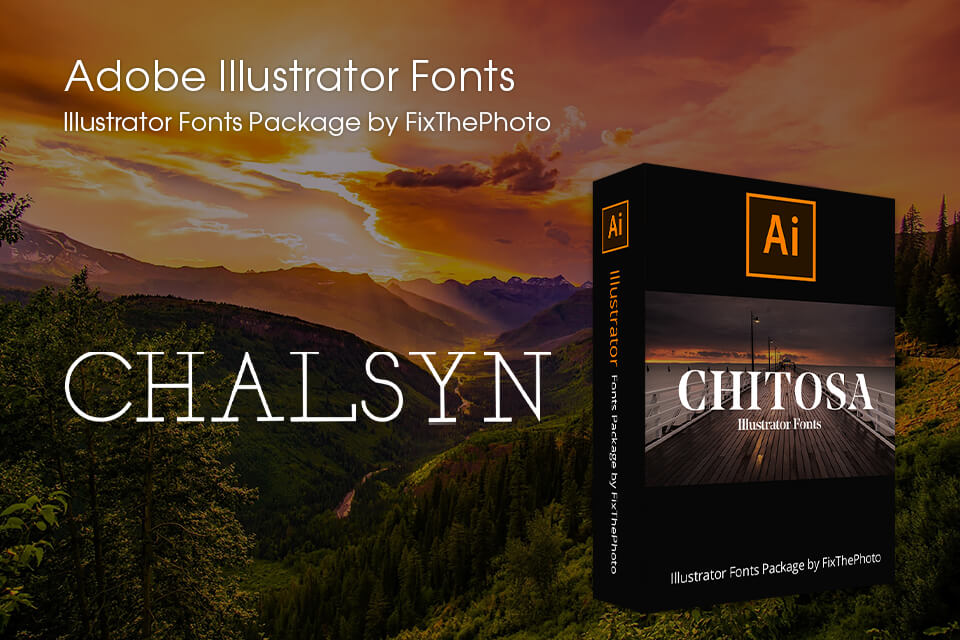
ຖ້າເຈົ້າພະຍາຍາມສ້າງການອອກແບບທີ່ ໜ້າ ສົນໃຈແລະມີຄຸນນະພາບຢູ່ໃນຊອບແວ Adobe Illustrator ສໍາລັບ Mac, ເຈົ້າຄວນຈະເພີ່ມຟອນແບບມືອາຊີບໃສ່ໃນຊຸດເຄື່ອງມືຂອງເຈົ້າຢ່າງແນ່ນອນ. ເບິ່ງຊຸດນີ້ໃຫ້ໃກ້ຊິດແລະເລືອກຕົວອັກສອນທີ່ກົງກັບໂຄງການປະຈຸບັນຂອງເຈົ້າຢ່າງສົມບູນ. ມີຕົວອັກສອນທີ່ທັນສະໄ,, ຕົວ ໜັງ ສື, ແລະຕົວ ໜັງ ສືມ່ວນky, ສະນັ້ນເຈົ້າແນ່ໃຈວ່າເລືອກສິ່ງທີ່ເsuitableາະສົມກັບ ໜ້າ ວຽກ.